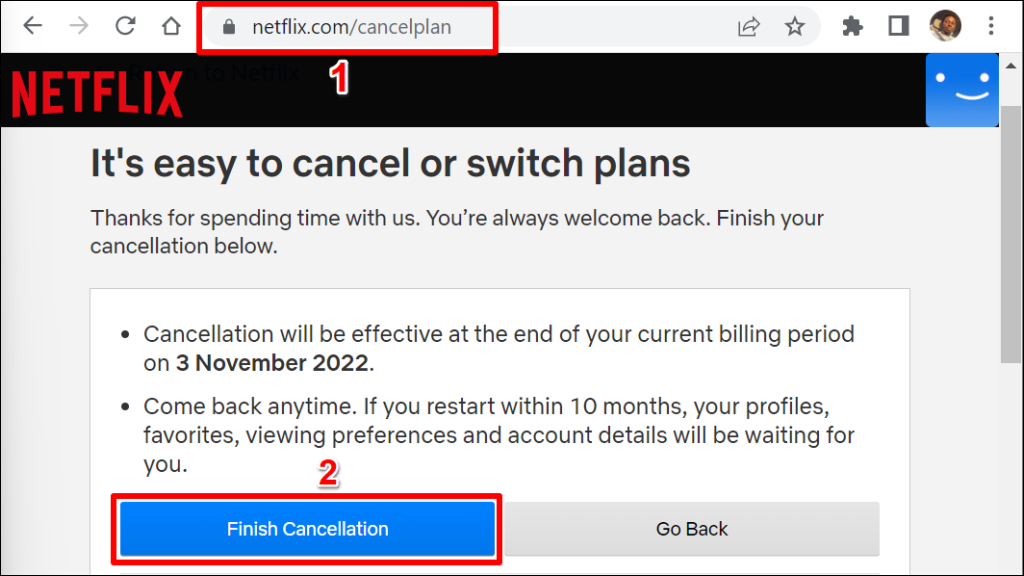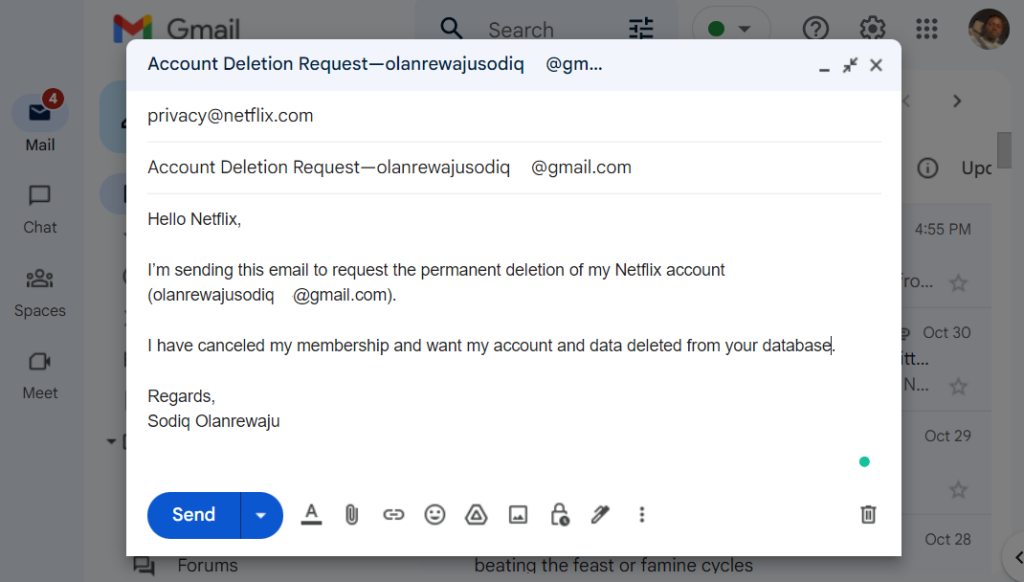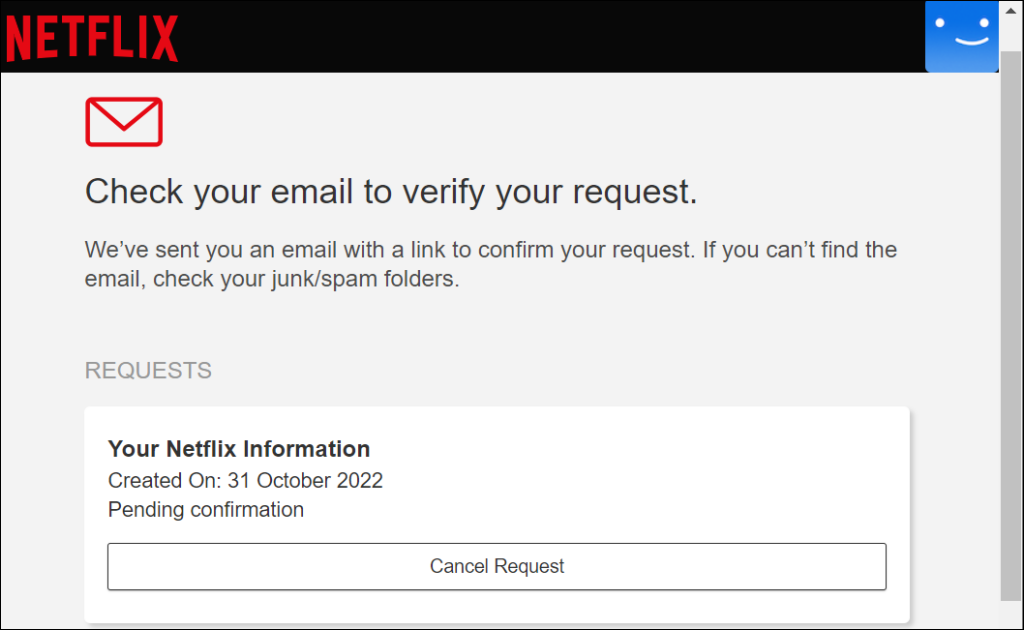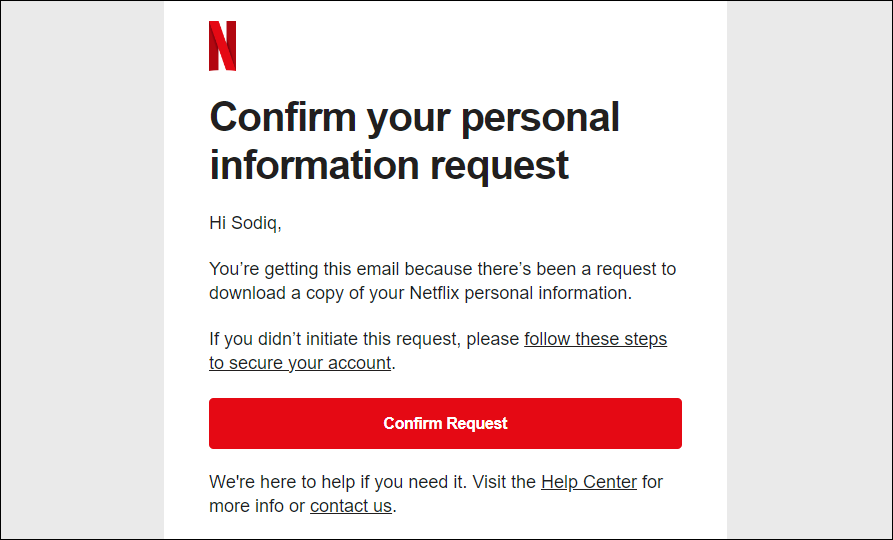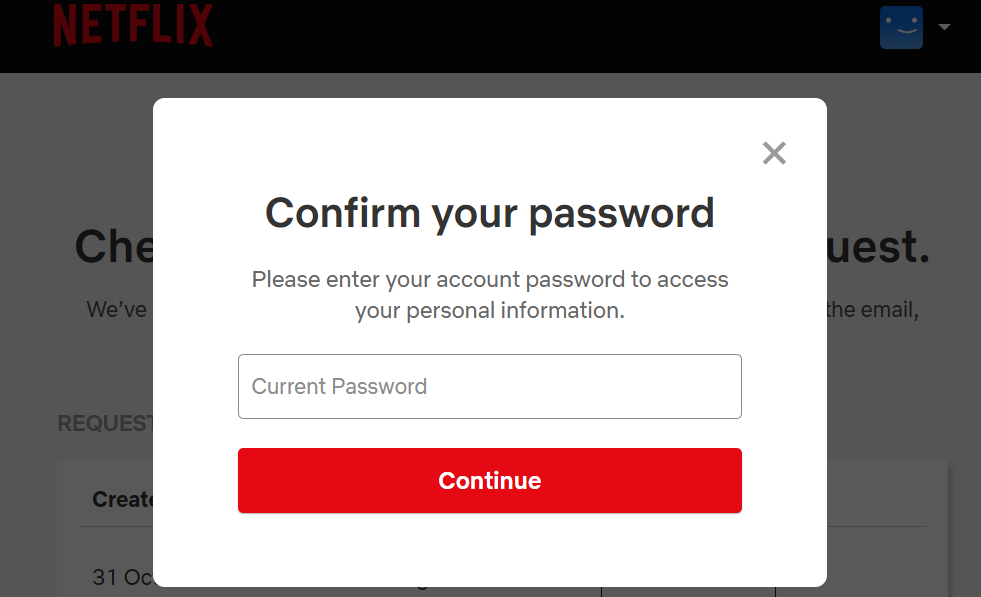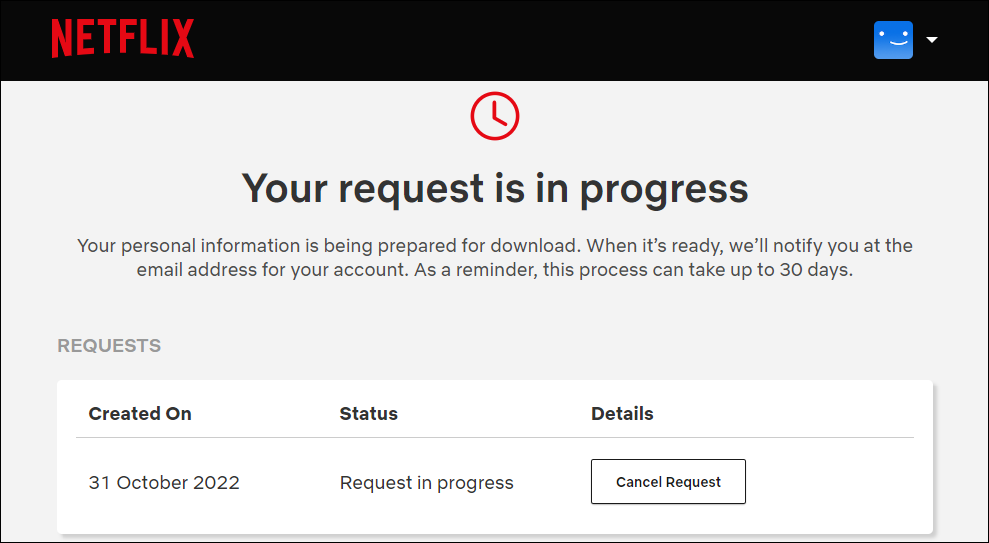Alles, was Sie brauchen, um sich bei Netflix anzumelden, ist eine E-Mail-Adresse und eine Zahlungsmethode. In fünf Minuten oder weniger haben Sie ein Netflix-Konto mit Zugriff auf unbegrenzte Inhalte. Das Löschen Ihres Kontos ist ebenso schnell und unkompliziert, insbesondere über die mobilen Netflix-Apps.
Um Ihr Netflix-Konto mit anderen Geräten zu löschen, müssen Sie zuerst Ihre Mitgliedschaft oder Ihr Abonnement kündigen. Senden Sie anschließend eine Anfrage zum Löschen des Kontos per E-Mail an Netflix und warten Sie auf weitere Anweisungen. Dieses Tutorial behandelt alles, was Sie über das Löschen Ihres Netflix-Kontos wissen müssen.

Löschen Sie Ihr Konto in der Netflix-App
Es gibt eine Option zum Löschen Ihres Kontos in der Netflix Mobile App für Android, iPhone, iPad und iPod touch. Öffnen Sie Netflix auf Ihrem Mobilgerät und führen Sie die folgenden Schritte aus, um Ihr Konto zu löschen.
- Wählen Sie ein Profil aus, tippen Sie oben rechts auf Ihr Profilbild und wählen Sie Konto aus .

- Gehen Sie zum Menü „Einstellungen“ und wählen Sie Konto löschen .
- Wählen Sie eine Verifizierungsmethode aus und führen Sie die Sicherheitsprüfung durch.
- Aktivieren Sie das Kontrollkästchen Ja, ich möchte mein Netflix-Konto am Ende meines aktuellen Abrechnungszeitraums dauerhaft löschen .
- Tippen Sie auf Endgültig löschen, um fortzufahren.

Netflix sendet eine E-Mail, in der die Löschung Ihres Kontos und Ihrer Daten bestätigt wird – Kontoprofile, Telefonnummer, Rechnungsdetails, Anzeigeaktivitäten usw.
Löschen Sie Ihr Konto in Netflix Game Apps
Sie können Ihr Konto auch in jeder Netflix-Spiele-App löschen . Öffnen Sie eine Netflix-Spiele-App auf Ihrem Android- oder iOS-Smartphone und führen Sie die folgenden Schritte aus.
- Tippen Sie oben rechts auf Ihr Profilbild und unten auf der Seite auf Konto löschen .

- Melden Sie sich bei Ihrem Netflix-Konto an und wählen Sie eine Verifizierungsmethode aus.
- Aktivieren Sie das Kontrollkästchen Ja, ich möchte mein Netflix-Konto am Ende meines aktuellen Abrechnungszeitraums dauerhaft löschen .
- Tippen Sie abschließend auf Endgültig löschen, um Ihr Netflix-Konto zu löschen.

Löschen Sie Ihr Netflix-Konto im Web
Die Netflix-App auf nicht mobilen Streaming-Geräten verfügt nicht über die Option zum Löschen des Kontos. Wenn Sie die mobile Netflix-App nicht verwenden, senden Sie eine Kontolöschanfrage über das Internet. Aber zuerst müssen Sie Ihre Netflix-Mitgliedschaft kündigen.
Kündigen Sie Ihre Netflix-Mitgliedschaft
Es ist wichtig, dass Sie Ihre Netflix-Mitgliedschaft kündigen, bevor Sie Ihr Konto löschen. Andernfalls könnte Netflix Ihre Zahlungskarte weiterhin belasten, nachdem Sie eine Anfrage zur Kontolöschung gestellt haben.
- Öffnen Sie die Netflix-Website in Ihrem bevorzugten Webbrowser und melden Sie sich bei Ihrem Konto an.

- Wählen Sie Ihr Netflix-Profil aus, um fortzufahren.

- Wählen Sie das Profilsymbol in der oberen rechten Ecke und dann Konto aus .

- Wählen Sie die Schaltfläche „ Mitgliedschaft kündigen “ im Abschnitt „Mitgliedschaft & Abrechnung“.

- Wählen Sie Kündigung abschließen , um Ihre Netflix-Mitgliedschaft zu kündigen. Der nächste Schritt besteht darin, eine Anfrage zum Löschen des Kontos an Netflix zu senden.

Schneller Tipp: Eine schnellere Möglichkeit, Ihre Mitgliedschaft zu kündigen, ist der Besuch von netflix.com/cancelplan in Ihrem Webbrowser. Melden Sie sich bei Ihrem Netflix-Konto an, wenn Sie dazu aufgefordert werden, und wählen Sie Kündigung abschließen aus .
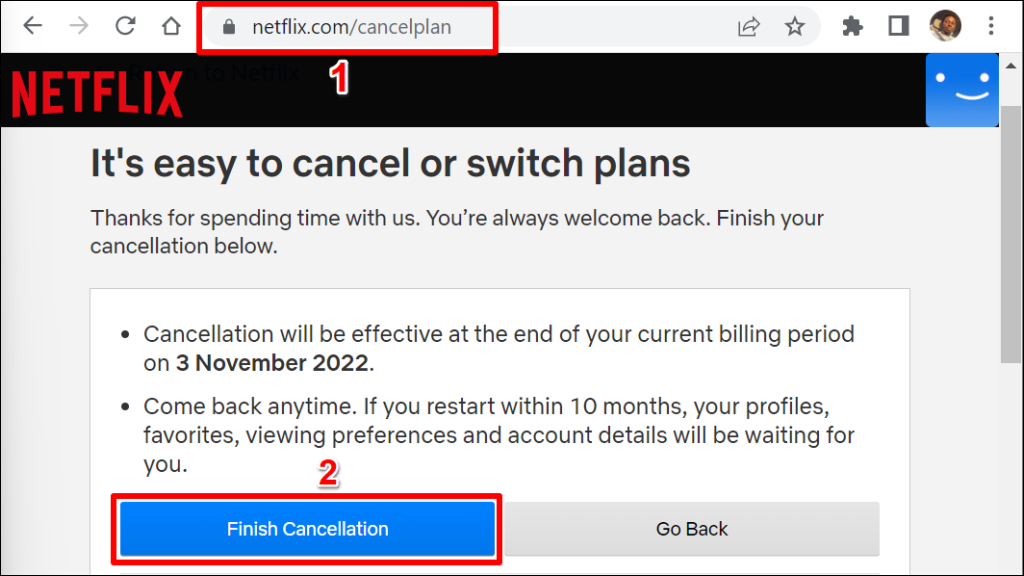
Wenn Netflix Ihre Zahlungskarte nicht direkt belastet, wenden Sie sich an Ihren externen Rechnungssteller, um Ihre Netflix-Mitgliedschaft zu kündigen. Wenn Sie beispielsweise für Netflix über den App Store bezahlen, müssen Sie Ihre Netflix-Mitgliedschaft über Apple kündigen .
Löschen Sie Ihr Netflix-Konto ohne die Netflix-App
Um Ihr Konto zu löschen, müssen Sie der Datenschutzabteilung von Netflix eine E-Mail senden. Öffnen Sie Ihre E-Mail-App und senden Sie eine Anweisung zum Löschen des Kontos an [email protected] . Sie müssen die Anfrage von der mit Ihrem Netflix-Konto verknüpften E-Mail-Adresse senden, nicht von einer anderen E-Mail-Adresse.
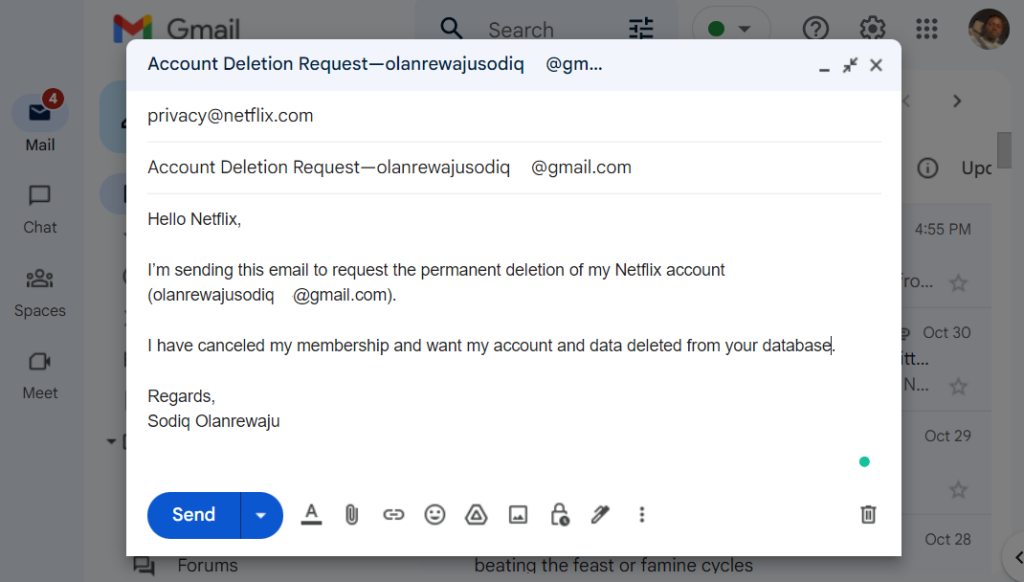
Ihr Netflix-Konto bleibt für den Rest Ihres aktuellen Abrechnungszeitraums aktiv. Wenn Sie möchten, dass Ihr Konto vor Ablauf Ihres Abrechnungszeitraums gelöscht wird, geben Sie dies in der E-Mail an.
Laden Sie Ihre Kontodaten herunter
Möchten Sie sehen, wie viel Netflix über Sie weiß – Ihre Geräte, Streaming-Aktivitäten, Verlauf der Inhaltsinteraktionen usw. –, bevor Sie Ihr Konto löschen? Sie können eine Kopie Ihrer personenbezogenen Daten und Anzeigeaktivitäten anfordern und herunterladen.
- Melden Sie sich in einem Webbrowser bei Ihrem Netflix-Konto an. Tippen Sie oben rechts auf Ihr Profilsymbol und wählen Sie im Dropdown-Menü Konto aus.

- Scrollen Sie auf der Kontoseite nach unten und wählen Sie im Abschnitt „Einstellungen“ die Option Persönliche Daten herunterladen aus

- Wählen Sie Anfrage senden aus .

Suchen Sie im Posteingang der mit Ihrem Netflix-Konto verknüpften E-Mail-Adresse nach einer Bestätigungs-E-Mail.
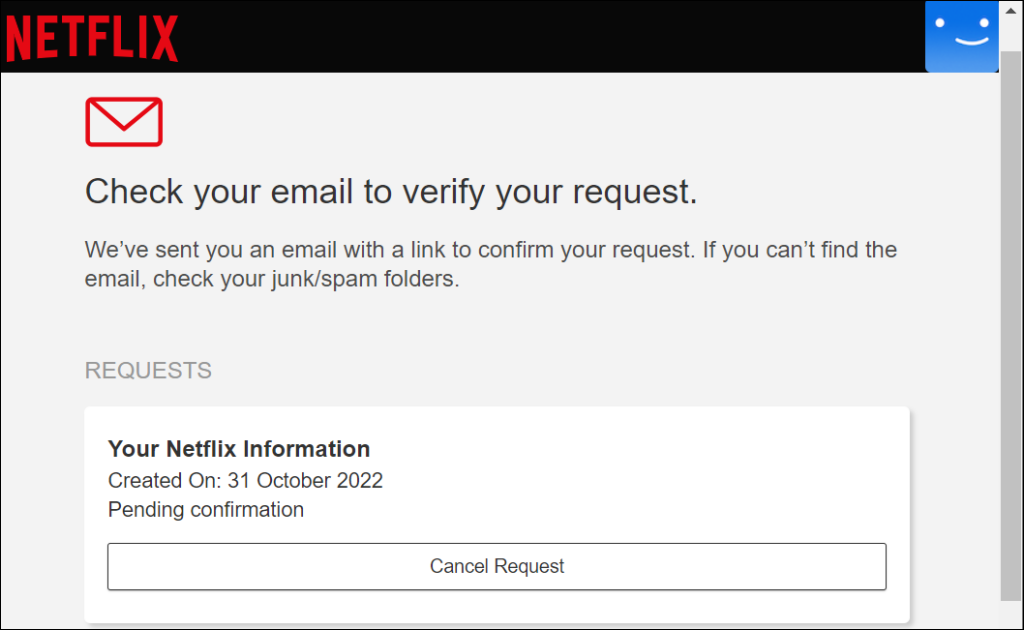
- Wählen Sie in der E-Mail Anfrage bestätigen aus.
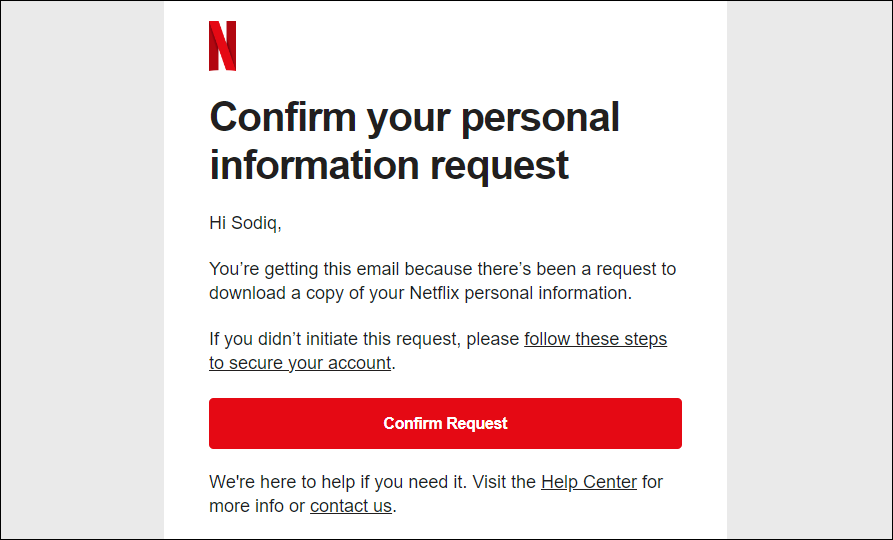
- Geben Sie das Passwort Ihres Netflix-Kontos ein, um fortzufahren.
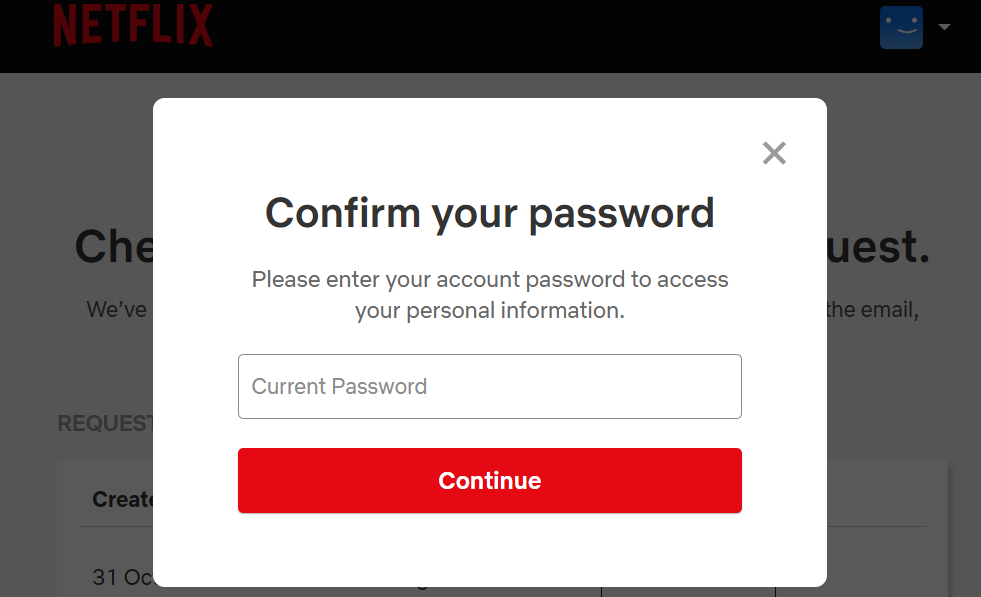
Nach Überprüfung Ihrer Anfrage kann es bis zu 30 Tage dauern, bis Netflix Ihnen die Informationen per E-Mail zusendet. Sie können den Status der Datenanforderung über netflix.com/account/getmyinfo überwachen .
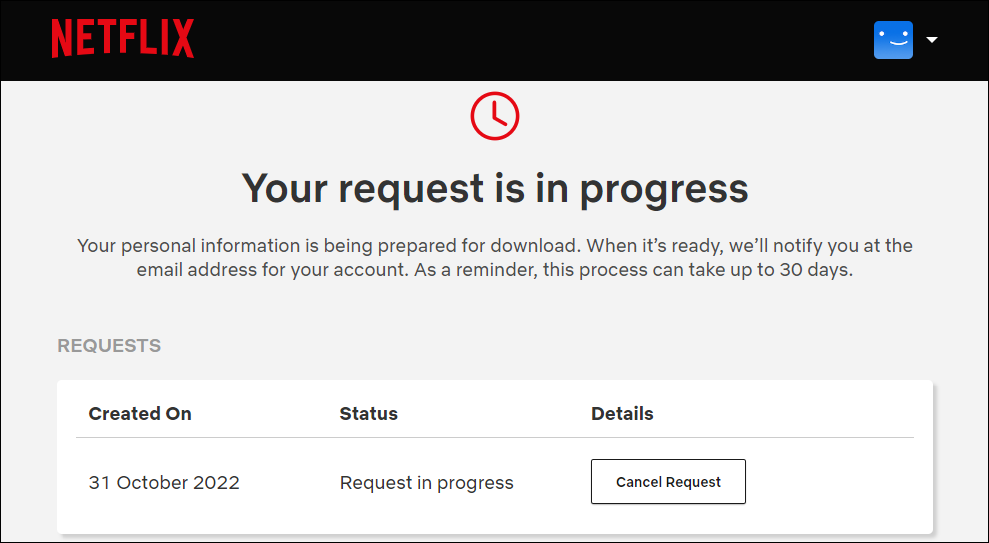
Verlasse Netflix für immer
Netflix löscht Ihr Konto automatisch nach zehn Monaten Inaktivität. Das heißt, zehn Monate nach der Kündigung Ihres Netflix-Abonnements oder Ihrer Netflix-Mitgliedschaft. Wenn Sie möchten, dass Ihr Konto früher gelöscht wird, starten Sie die Anfrage über die mobile Netflix-App oder senden Sie Netflix eine E-Mail.
Wenn Sie nach einer Netflix-Alternative suchen , sollten Sie Amazon Prime Video, Disney+ oder Hulu abonnieren. Sie können einige dieser Streaming-Dienste bis zu einem Monat kostenlos testen.
Bei Google Play kündigen
-
Öffnen Sie den Google Play Store auf Ihrem Android. Es befindet sich in der App-Schublade Ihres Android. Wenn Sie sich auf Ihrem Android-Gerät für Netflix angemeldet haben und die Abrechnung über Google Play erfolgt, können Sie Ihr Abonnement mit dieser Methode kündigen.
- Wenn Sie keinen Zugriff auf ein Android-Gerät haben, die Abrechnung jedoch über Google Play erfolgt, melden Sie sich bei https://play.google.com an und fahren Sie dann mit Schritt 3 fort.
-
Tippen Sie auf das ☰- Menü. Es befindet sich in der oberen linken Ecke des Bildschirms.
-
Tippen Sie im Menü auf Abonnements . Eine Liste Ihrer Google Play-Abonnements wird angezeigt.
-
Tippen Sie auf Netflix . Hier werden Informationen zu Ihrem Konto angezeigt, einschließlich Ihres Servicetarifs und des Verlängerungsdatums.
- Wenn Sie Netflix nicht in Ihrer Abonnementliste sehen, haben Sie sich wahrscheinlich bei Netflix.com oder einem anderen Dienst angemeldet. Es ist auch möglich, dass Sie für die Anmeldung ein anderes Google-Konto verwendet haben.
-
Tippen Sie auf Abonnement kündigen . Es erscheint eine Bestätigungsmeldung.
-
Tippen Sie zur Bestätigung auf Abonnement kündigen . Ihr Netflix-Dienst funktioniert bis zum Enddatum des aktuellen Abrechnungszeitraums weiter. Es erfolgt keine erneute Rechnungsstellung.
Bei iTunes auf einem iPhone oder iPad kündigen
-
Öffnen Sie die Einstellungen Ihres iPhones oder iPads . Sie finden das Zahnradsymbol auf Ihrem Startbildschirm oder über die Suche. Verwenden Sie diese Methode, wenn iTunes Ihnen die Kosten für Ihr Netflix-Konto in Rechnung stellt (üblich, wenn Sie sich auf einem iPhone, iPad oder Apple TV angemeldet haben).
-
Tippen Sie auf Ihren Namen. Es befindet sich oben auf dem Bildschirm.
-
Tippen Sie auf iTunes & App Store .
-
Tippen Sie auf Ihre Apple-ID. Es ist die E-Mail-Adresse oben auf dem Bildschirm. Es erscheint ein Menü.
-
Tippen Sie im Menü auf Apple-ID anzeigen . Abhängig von Ihren Sicherheitseinstellungen müssen Sie möglicherweise Ihre Identität bestätigen, um fortfahren zu können.
-
Scrollen Sie nach unten und tippen Sie auf Abonnements . Es befindet sich etwa in der Mitte der Seite.
-
Tippen Sie auf Ihr Netflix- Abonnement. Details zum Abonnement werden angezeigt.
- Wenn Sie Netflix nicht in Ihrer Abonnementliste sehen, haben Sie sich wahrscheinlich bei Netflix.com oder einem anderen Dienst angemeldet. Es ist auch möglich, dass Sie für die Anmeldung ein anderes Apple-ID-Konto verwendet haben.
-
Tippen Sie auf Abonnement kündigen . Es befindet sich unten auf der Seite. Es erscheint eine Bestätigungsmeldung.
-
Tippen Sie auf Bestätigen . Ihr Netflix-Dienst funktioniert bis zum Enddatum des aktuellen Abrechnungszeitraums weiter. Es erfolgt keine erneute Rechnungsstellung.
Abbrechen bei iTunes auf einem Computer
- Öffnen Sie iTunes auf Ihrem Computer. Wenn Sie sich über ein Apple-Gerät bei Netflix angemeldet haben und iTunes Ihnen die Kosten für Ihren Dienst in Rechnung stellt, verwenden Sie diese Methode, um Ihr Abonnement über iTunes zu kündigen.
- Wenn Sie einen Mac verwenden, ist iTunes das Musiknotensymbol im Dock. Wenn Sie Windows verwenden, finden Sie iTunes normalerweise im Startmenü. Wenn Sie iTunes nicht installiert haben, laden Sie es kostenlos von https://www.apple.com/itunes herunter.
- Sie müssen sicherstellen, dass Sie dieselbe Apple-ID verwenden, mit der Sie sich bei Netflix angemeldet haben. Um sich anzumelden, klicken Sie auf das Menü „Konto“ und wählen Sie „Anmelden“. Klicken Sie auf das Menü „Konto“ . Es befindet sich oben auf dem Bildschirm (auf einem Mac) und oben in der App (auf einem PC).
-
Klicken Sie im Menü auf „Mein Konto anzeigen“ .
-
Scrollen Sie nach unten und klicken Sie neben „Abonnements“ auf „ Verwalten “. Sie sehen eine Liste aller Abonnements, die dieser Apple-ID zugeordnet sind.
- Wenn Sie Netflix nicht in Ihrer Abonnementliste sehen, haben Sie sich wahrscheinlich bei Netflix.com oder einem anderen Dienst angemeldet. Es ist auch möglich, dass Sie für die Anmeldung eine andere Apple-ID verwendet haben.
-
Klicken Sie neben „Netflix“ auf „Bearbeiten “. Details zum Abonnement werden angezeigt.
-
Klicken Sie auf Abonnement kündigen . Es befindet sich unten auf der Seite. Es erscheint eine Bestätigungsmeldung.
-
Klicken Sie auf Bestätigen . Ihr Netflix-Dienst funktioniert bis zum Enddatum des aktuellen Abrechnungszeitraums weiter. Es erfolgt keine erneute Rechnungsstellung.
Abbrechen auf einem Apple TV
-
Wählen Sie „Einstellungen“ auf dem Apple TV-Startbildschirm. Verwenden Sie diese Methode, wenn Sie sich auf Ihrem Apple TV (oder einem anderen Apple-Gerät) für Netflix angemeldet haben und Ihr Abonnement von iTunes in Rechnung gestellt wird.
-
Wählen Sie Konten aus .
-
Wählen Sie Abonnements verwalten . Es befindet sich unter der Überschrift „Abonnements“.
-
Wählen Sie Ihr Netflix-Abonnement aus. Details zum Abonnement werden angezeigt.
- Wenn Sie Netflix nicht in Ihrer Abonnementliste sehen, haben Sie sich wahrscheinlich bei Netflix.com oder einem anderen Dienst angemeldet. Es ist auch möglich, dass Sie für die Anmeldung eine andere Apple-ID verwendet haben.
-
Wählen Sie „Abonnement kündigen“ aus . Es erscheint eine Bestätigungsmeldung.
-
Befolgen Sie zur Bestätigung die Anweisungen auf dem Bildschirm. Ihr Netflix-Dienst funktioniert bis zum Enddatum des aktuellen Abrechnungszeitraums weiter. Es erfolgt keine erneute Rechnungsstellung.
Bei Amazon Prime kündigen
-
Gehen Sie zu https://www.amazon.com . Verwenden Sie diese Methode, wenn Sie Netflix als Kanal zu Ihrem Amazon Prime-Konto hinzugefügt haben.
- Wenn Sie noch nicht bei Ihrem Amazon-Konto angemeldet sind, klicken Sie oben rechts auf „Anmelden“ , um sich jetzt anzumelden.
-
Klicken Sie auf Konto und Listen . Es befindet sich in der Nähe der oberen rechten Ecke der Seite. Ein Menü wird erweitert.[1]
-
Klicken Sie auf Mitgliedschaften und Abonnements . Es befindet sich unter der Überschrift „Ihr Konto“ auf der rechten Seite des Menüs.
-
Klicken Sie auf Kanalabonnements . Es befindet sich in der unteren linken Ecke der Seite. Die Worte „Prime Video“ erscheinen oben auf dem Link. Hier werden alle Ihre Abonnements über Amazon Prime angezeigt.
-
Klicken Sie neben „Netflix“ auf „ Kanal abbrechen “. Es befindet sich unter der Überschrift „Deine Kanäle“ unten auf der Seite. Es erscheint eine Bestätigungsmeldung.
- Wenn Sie Netflix nicht in Ihrer Abonnementliste sehen, haben Sie sich wahrscheinlich bei Netflix.com oder einem anderen Dienst angemeldet. Es ist auch möglich, dass Sie für die Anmeldung ein anderes Amazon-Konto verwendet haben.
-
Klicken Sie zur Bestätigung auf die orangefarbene Schaltfläche „Kanal abbrechen“ . Ihr Netflix-Dienst funktioniert bis zum Enddatum des aktuellen Abrechnungszeitraums weiter. Es erfolgt keine erneute Rechnungsstellung.